Centos下PPTP环境部署记录
PPTP(点到点隧道协议)是一种用于让远程用户拨号连接到本地的ISP,通过因特网安全远程访问公司资源的新型技术。它能将PPP(点到点协议)帧封装成IP数据包,以便能够在基于IP的互联网上进行传输。PPTP使用TCP(传输控制协议)连接的创建,维护,与终止隧道,并使用GRE(通用路由封装)将PPP帧封装成隧道数据。被封装后的PPP帧的有效载荷可以被加密或者压缩或者同时被加密与压缩。常见的PPTP都是在路由器上配置的,不过linux下也可以实现PPTP服务器的功能。别的也不多说了,下面直接记录下Centos下部署PPTP的VPN环境过程:
1)验证PPP
用cat命令检查是否开启ppp,一般服务器都是开启的,除了特殊的VPS主机之外。
[root@bastion-IDC ~]# cat /dev/ppp
cat: /dev/ppp: No such device or address
cat出现上面结果,则说明ppp是开启的,可以正常的配置pptp了。
2)安装PPP
[root@bastion-IDC ~]# yum -y install gcc gcc-c++ autoconf libjpeg libjpeg-devel libpng libpng-devel freetype freetype-devel libxml2 libxml2-devel zlib zlib-devel glibc glibc-devel glib2 glib2-devel bzip2 bzip2-devel ncurses ncurses-devel curl curl-devel e2fsprogs e2fsprogs-devel krb5 krb5-devel libidn libidn-devel openssl openssl-devel openldap openldap-devel nss_ldap openldap-clients openldap-servers
[root@bastion-IDC ~]# yum -y install ppp iptables
iptables一般情况默认都是系统装好后就已经有了,安装iptables是为了做NAT,让PPTP客户端能够通过PPTP服务器上外网。
3)安装PPTP(这里选择rpm包安装,也可以选择源码包安装)
下载地址:https://pan.baidu.com/s/1dFIGpyx
提取密码:cefm
[root@bastion-IDC ~]# rpm -ivh pptpd-1.3.4-2.el6.x86_64.rpm
4)配置pptp
/etc/pptpd.conf是pptpd的基本配置文件;
[root@bastion-IDC ~]# vim /etc/pptpd.conf
.......
option /etc/ppp/options.pptpd //指定pptpd扩展属性配置文件options.pptpd 的位置
logwtmp
debug //开启调试模式,有关 pptpd 的信息和错误都会记录在 /var/logs/message 中,方便排错和调试
stimeout 30 //设置客户端连接 pptpd server 时的最长连接等待时间(连接超时时间),30 秒
localip 192.168.1.5 //pptp服务器端IP,可以设置为服务器上绑定的任意一个IP地址(比如这里设置内网ip)
remoteip 192.168.100.101-150 //客户端成功连接VPN后获取的IP地址范围(可以和pptp服务器在同一内网段内,但是建议不要设置和PPTP服务器内网一样的网段)
[root@bastion-IDC ~]# vim /etc/ppp/options.pptpd
......
name pptpd //pptpd server 的名称(这个很重要,在下面添加VPN账户配置里会用到)
debug //开启调试模式,相关信息同样记录在/var/logs/message中
ms-dns 8.8.8.8 //修改成为VPN用户分配的dns地址
ms-dns 8.8.4.4
5)添加vpn的帐号和密码
[root@bastion-IDC ~]# vim /etc/ppp/chap-secrets # Secrets for authentication using CHAP # client server secret IP addresses xqsj pptpd xqsj@123 *
解释:
一行添加一个账号,每个帐号需要添加的4个字段,分别为:用户名、服务、密码、分配的ip地址(如果IP为*,则表示随机分配,分配范围采用pptp.conf中的设置)
6)开启系统的ip路由转发功能
[root@bastion-IDC ~]# echo 1 > /proc/sys/net/ipv4/ip_forward //临时开启,重启服务器后失效
[root@bastion-IDC ~]# vim /etc/sysctl.conf //永久开启
.....
net.ipv4.ip_forward = 1
[root@bastion-IDC ~]# sysctl -p
7)启动服务
[root@bastion-IDC ~]# /etc/init.d/pptpd start
Starting pptpd: [ OK ]
[root@bastion-IDC ~]# lsof -i:1723 //PPTP服务默认端口是1723
COMMAND PID USER FD TYPE DEVICE SIZE/OFF NODE NAME
pptpd 19714 root 6u IPv4 33130051 0t0 TCP *:pptp (LISTEN)
将服务配置为开机自动启动
[root@bastion-IDC ~]# chkconfig pptpd on
8)配置iptables转发
[root@bastion-IDC ~]# iptables -t nat -A POSTROUTING -s 192.168.100.0/24 -j SNAT --to-source 133.110.186.55 //确保客户机连上VPN后能正常上网
[root@bastion-IDC ~]# iptables -t filter -A INPUT -p tcp -m state --state NEW -m tcp --dport 1723 -j ACCEPT
[root@bastion-IDC ~]# /etc/init.d/iptables save
[root@bastion-IDC ~]# /etc/init.d/iptables restart
上面命令表示:
让192.168.100.0这个段的ip地址(即pptpd.conf配置的remoteip地址段)可以通过133.110.186.55这个公网IP访问外网。
其中133.110.186.55是pptp部署机的公网ip地址,否则拨上来的VPN用户只能访问内网。
开通pptp服务端口1723访问
9)接着就可以在客户端新建VPN(加密方式为默认)连接来测试了。(下面是win10下的操作记录)







查看客户端连接成功后的ip信息,是否正常上网等



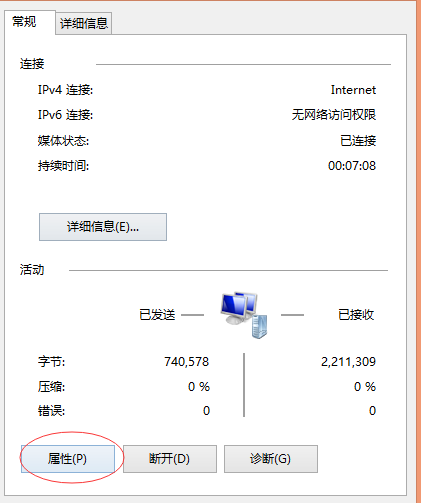
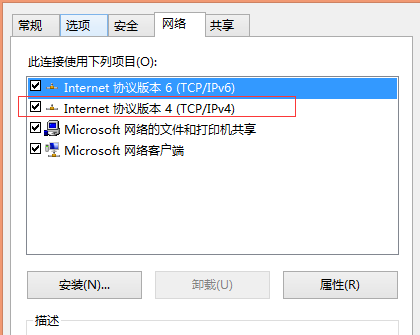

一定要勾选上“在远程网络上使用默认网关”的选项,确保成功连接VPN后能正常上网,并且出口ip是PPTP服务器的外网ip(还有关闭客户机的防火墙)

-------------------------------------------------------------------------------------------------------
VPN环境部署好,并待客户机远程连接成功后,PPTP服务器上会有虚拟网卡PPP0的信息:
[root@bastion-IDC ~]# ifconfig
........
ppp0 Link encap:Point-to-Point Protocol
inet addr:192.168.1.5 P-t-P:192.168.100.101 Mask:255.255.255.255
UP POINTOPOINT RUNNING NOARP MULTICAST MTU:1396 Metric:1
RX packets:213 errors:0 dropped:0 overruns:0 frame:0
TX packets:20 errors:0 dropped:0 overruns:0 carrier:0
collisions:0 txqueuelen:3
RX bytes:25943 (25.3 KiB) TX bytes:902 (902.0 b)
查看/var/log/messages日志,发现如果有下面报错:
[root@bastion-IDC ~]# tail -f /var/log/messages
......
kernel: ppp: compressor dropped pkt
原因是因为pptp不兼容windows的客户端造成的。Windows客户端mtu值为1400以上,Linux pptp服务器默认mtu为1396。
解决办法:尝试手动配置mtu值
[root@bastion-IDC ~]# ifconfig ppp0 mtu 1400
改完后,发现确实解决了上面报错,但只是暂时性的,重启后依然会恢复到1396。
[root@bastion-IDC ~]# ifconfig
........
ppp0 Link encap:Point-to-Point Protocol
inet addr:192.168.1.5 P-t-P:192.168.1.101 Mask:255.255.255.255
UP POINTOPOINT RUNNING NOARP MULTICAST MTU:1400 Metric:1
RX packets:213 errors:0 dropped:0 overruns:0 frame:0
TX packets:20 errors:0 dropped:0 overruns:0 carrier:0
collisions:0 txqueuelen:3
RX bytes:25943 (25.3 KiB) TX bytes:902 (902.0 b)
永久解决措施:
[root@bastion-IDC ~]# cat /etc/ppp/ip-up
#!/bin/bash
# This file should not be modified -- make local changes to
# /etc/ppp/ip-up.local instead
PATH=/sbin:/usr/sbin:/bin:/usr/bin
export PATH
LOGDEVICE=$6
REALDEVICE=$1
[ -f /etc/sysconfig/network-scripts/ifcfg-${LOGDEVICE} ] && /etc/sysconfig/network-scripts/ifup-post --realdevice ${REALDEVICE} ifcfg-${LOGDEVICE}
/etc/ppp/ip-up.ipv6to4 ${LOGDEVICE}
[ -x /etc/ppp/ip-up.local ] && /etc/ppp/ip-up.local "$@"
exit 0
从上面配置文件中得知pptp启动脚本中支持ip-up.local名字的脚本。
所以可以编写自动配置mtu值的脚本,启服务时会自动运行该脚本即可解决该问题。
[root@bastion-IDC ~]# cat /etc/ppp/ip-up.local #!/bin/sh CURRENT_MTU="`ifconfig $1 | grep -Po '(?<=MTU:)([0-9]+)'`" FIXED_MTU="`expr $CURRENT_MTU + 4`" ifconfig $1 mtu $FIXED_MTU echo "Increased MTU for $1 to $FIXED_MTU (from $CURRENT_MTU) to fix MPPE Microsoft Point-to-Point bug #330973"
将脚本放置在/etc/ppp/目录中,命名为ip-up.local,最后给权限
[root@bastion-IDC ~]# chmod 755 /etc/ppp/ip-up.local
---------------------------------------------------------------------------------------------------------------------
发现一个现象:
按照上面的部署,在客户端连接VPN成功后,可以正常上网,分配到的内网ip地址也正常。
但是连接后的出口ip并不是PPTP服务器的公网ip。
解决办法:
是因为在前面/etc/pptpd.conf文件里配置的localip填写的是PPTP本机的内网ip,这样客户机成功连接后能正常上网,但出口ip不变!
只需要将这个localip改成PPTP的外网ip地址,那么客户机成功连接后的出口ip就会变成PPTP服务器外网ip了。
--------------------------------------------------------------------------------------------------------------------
Linux下在PPTP服务器上查看VPN在线用户数:
[root@bastion-IDC ~]# ifconfig | grep ppp
查看哪些用户在线:
[root@bastion-IDC ~]# last | grep still | grep ppp
--------------------------------------------------------------------------------------------------------------------
有一个问题:
如果上面将/etc/pptpd.conf文件中的remoteip设置成和PPTP服务器内网在同一网段,
比如:PPTP服务器内网ip为192.168.1.5,外网ip为133.110.186.55,设置如下:
[root@bastion-IDC ~]# vim /etc/pptpd.conf
.....
localip 133.110.186.55
remoteip 192.168.100.101-150
防火墙规则如上设置:
配置iptables转发
[root@bastion-IDC ~]# iptables -t nat -A POSTROUTING -s 192.168.100.0/24 -j SNAT --to-source 133.110.186.55
[root@bastion-IDC ~]# iptables -t filter -A INPUT -p tcp -m state --state NEW -m tcp --dport 1723 -j ACCEPT
[root@bastion-IDC ~]# /etc/init.d/iptables save
[root@bastion-IDC ~]# /etc/init.d/iptables restart
如上设置后,客户端连接VPN后,本机ip就能变成PPTP服务器端ip,并且正常上网。
只是客户机连接VPN后,不能ping通PPTP服务端同网段的内网ip(除非localip 配置成PPTP服务器内网ip)
------------------------------------------------------------------------------------------------------------------------
接着顺便说下mac下连接pptp的操作记录:
依次选择"系统偏好设置"->"网络"->打开左下角的"+",添加VPN网络,选择vpn的种类(PPTP),然后填写vpn的连接信息:vpn地址和用户名。服务名称:可以随意添,缺省为VPN(PPTP)

选择鉴定设置,输入VPN帐户密码

注意一点:点击"高级"->"通过VPN连接发送所有通信",这个选项一定要打勾!这样,vpn连接成功后,mac本地的外网ip才会变成vpn服务器的外网ip。

最后,选择应用,正常连接就ok!
----------------------------------遇到的问题--------------------------------
mac连接PPTP的VPN是正常的,但是连接成功后不多久就不了网。
这种现象通常在连线3-5分钟时出现,断开VPN连接后重新连接,就会恢复正常,3-5分钟后再次掉线。(L2TP的vpn连接后貌似没有这种现象)
解决办法:
mac是wifi链接的,打开网络偏好设置,选中wifi,点击[高级],进入[硬件]选项卡,配置改为手动,MTU将默认的1500改为1280(或1450),MTU也就是Maximum Transmission Unit。
出现这个问题的原因是所使用的网络不标准,不支持MTU协商,导致系统一开始就是用了最大的MTU,也就是默认的1500。VPN服务器那边不买账,就给断开了。
中国运营商的很多劣质网络有几个常见问题:
1)不支持MTU自动协商,网关上的MTU又不标准。(这个是唯一一种可以自己解决的,只要手动改MTU即可,如上)
2)出口是动态的,一会儿切换一次,一切换,公网IP就变了,连接必断。(部分地区可以投诉,让运营商给你这个账号固定出口的)
3)多层 NAT,然后中间某一层的网关在调整。一般常见于非电信联通的小运营商,企业网络,二三线城市的电信联通网络。
4)城域网或骨干网丢包。(这个无解,中国总国际出口是低于当前网民所需的,所以等垄断企业扩容吧)
Centos下PPTP环境部署记录的更多相关文章
- Centos下SVN环境部署记录
大多数情况下,我们日常工作中用的版本控制系统都会选择分布式的Git,它相比于集中式的SVN有很多优势.但是有些项目软件基于自身限制,可能只支持SVN做工程同步.废话就不多说了,下面记录下SVN的部署和 ...
- # centos7下FFmpeg环境部署记录
# centos7下FFmpeg环境部署记录 随着视频在网站上的应用越来越多,越来越多的网站服务器需要支持视频转码,视频压缩,FFmpeg是目前最好用的网站服务器后台转码程序,应用最多.FFmpeg是 ...
- Centos7下ELK+Redis日志分析平台的集群环境部署记录
之前的文档介绍了ELK架构的基础知识,日志集中分析系统的实施方案:- ELK+Redis- ELK+Filebeat - ELK+Filebeat+Redis- ELK+Filebeat+Kafka+ ...
- Linux下rsyslog日志收集服务环境部署记录【转】
rsyslog 可以理解为多线程增强版的syslog. 在syslog的基础上扩展了很多其他功能,如数据库支持(MySQL.PostgreSQL.Oracle等).日志内容筛选.定义日志格式模板等.目 ...
- Centos7.5基于MySQL5.7的 InnoDB Cluster 多节点高可用集群环境部署记录
一. MySQL InnoDB Cluster 介绍MySQL的高可用架构无论是社区还是官方,一直在技术上进行探索,这么多年提出了多种解决方案,比如MMM, MHA, NDB Cluster, G ...
- MySQL高可用方案-PXC环境部署记录
之前梳理了Mysql+Keepalived双主热备高可用操作记录,对于mysql高可用方案,经常用到的的主要有下面三种: 一.基于主从复制的高可用方案:双节点主从 + keepalived 一般来说, ...
- Centos下Kubernetes+Flannel部署(新)
一.准备工作 1) 三台centos主机 k8s master: 10.11.151.97 tc-151-97 k8s node1: 10.11.151.100 tc-151-100 k8s no ...
- NodeJS项目迁移兼Ubuntu下NodeJS环境部署
前言 之前做的几个项目都托管在阿里云服务器,但是最近要到期了.想着到底要不要续期,毕竟100/月.后面看着阿里云有个活动,800/三年.果断买下.环境部署折腾了一天,其中也遇到几个坑. 目录 一.安装 ...
- kafka 基础知识梳理及集群环境部署记录
一.kafka基础介绍 Kafka是最初由Linkedin公司开发,是一个分布式.支持分区的(partition).多副本的(replica),基于zookeeper协调的分布式消息系统,它的最大的特 ...
随机推荐
- NFS常见问题
问题一:取消挂载失败 问题现象: umount /opt/data umount.nfs: /opt/data: device is busy umount.nfs: /opt/data: devic ...
- Windows服务器搭建Redis
1.下载安装Redis https://github.com/MicrosoftArchive/redis/releases 可以下载安装版(.msi)也可以下载解压版(.zip). 我直接下载的安装 ...
- 房企大裁员;争议贺建奎;破产阴影下的ofo:4星|《财经》第29期
<财经>2018年第29期 总第546期 旬刊 高水平的财经杂志.本期重要话题有:1:房企大裁员;2:争议贺建奎;3:破产阴影下的ofo; 总体评价4星,非常好. 以下是书中一些内容的摘抄 ...
- 17秋 软件工程 第六次作业 Beta冲刺 Scrum3
17秋 软件工程 第六次作业 Beta冲刺 Scrum3 各个成员冲刺期间完成的任务 世强:完成手势签到模块,重构活动详情页面: 陈翔:完善超级管理员后端login模块,完成logout模块: 树民: ...
- 简单Nginx下防跨站、跨目录安全设置,支持PHP 5.3.3以上版本
Nginx下存在跨站和跨目录的问题,跨站和跨目录影响同服务器/VPS上的其他网站. PHP在5.3.3以上已经增加了HOST配置,可以起到防跨站.跨目录的问题. 如果你是PHP 5.3.3以上的版本, ...
- C#反射の反射详解
C#反射の反射详解(点击跳转)C#反射の反射接口(点击跳转)C#反射反射泛型接口(点击跳转)C#反射の一个泛型反射实现的网络请求框架(点击跳转) 一.什么是反射 反射(Reflection):这是.N ...
- django知识点回顾(上)
Django---知识点: 1. 配置文件: media: avatar = models.FileField(upload_to='avatar')#数据库里的model MEDIA_ROOT=os ...
- 微软公布针对最新IE漏洞的安全通报2963983
版权声明:本文为博主原创文章,未经博主同意不得转载. https://blog.csdn.net/MSSecurity/article/details/24637607 微软于昨天公布了一篇最新 ...
- Remainders Game (中国剩余定理)
题意:已知k和一个集合C={c1,c2,c3....cn},问是否有满足集合C的中国剩余定理的解x,使x%k的值唯一确定. 数学知识: #include<iostream> #includ ...
- PHP获取目录下面所有文件和文件夹
如果做一个在线的文件管理系统的话,那么首先必须知道怎么读取目录和文件,其实这个功能几行代码就可以实现了. <?php $dir = "D:/"; //要获取的目录 echo ...
